Как осуществить массовую простановку водяных знаков на изображениях для сайта.
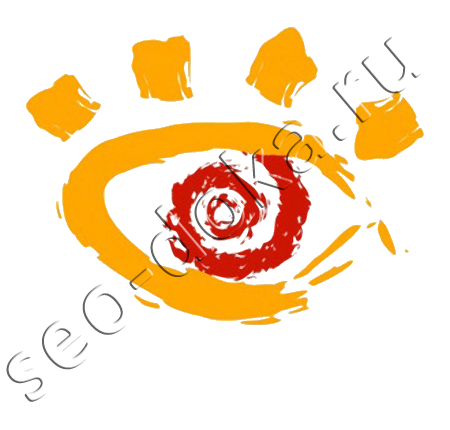 Водяной знак – это небольшой графический файл, содержащий логотип сайта или его название. Водяные знаки обычно проставляются на изображениях, используемых в статьях и публикациях на сайте. Это нужно для того, чтобы защитить графический контент от воровства.
Водяной знак – это небольшой графический файл, содержащий логотип сайта или его название. Водяные знаки обычно проставляются на изображениях, используемых в статьях и публикациях на сайте. Это нужно для того, чтобы защитить графический контент от воровства.
Конечно, при желании можно покопаться в фотошопе и замазать данную метку или вообще вырезать ее, но это занимает дополнительное время и, как правило, никому не нужно. Поэтому, если на вашем сайте регулярно публикуются заметки с картинками, либо целые посты состоят только из картинок, то вам необходимо обзавестись инструментом, благодаря которому можно быстро и удобно проставлять водяные знаки.
Кто-то пользуется для этой цели фотошопом, кто-то прибегает к помощи различных онлайн-сервисов. Но мы опишем наиболее простой и эффективный способ – использование программы XnView. Данная программа полностью бесплатна, скачать ее можно с большого числа сайтов. Помимо простановки водяных знаков там имеется куча других опций.
Для начала запустим программу. Главное окно представляет собой обычный проводник, как в Windows. Слева мы видим список папок, а слева можем смотреть их содержимое и работать с этим содержимым.
Открываем любую папку с изображениями, к примеру, с картинками для предстоящей публикации на сайте. Нам нужно проставить на каждой из них водяной знак. Для этого просто выделяем мышкой все файлы и в меню, которое открывается при помощи правой кнопки мыши, а затем выбираем «Пакетная обработка».
В разделе «Выходные данные» указываем эту же папку и необходимый единый формат полученных изображений (JPG, PNG и так далее). В пункте «Перезапись» выбираем «Заменить», чтобы изображения с водяным знаком автоматически заменяли изображения без него.
Рядом с пунктом «Формат» нажимаем на «Опции» и двигаем ползунок «Качество». Если вы хотите добиться максимального качества на выходе, то ставим 100%. Но тогда и размер файла будет больше. В конце жмем «Ок».
Дальше открываем вкладку «Преобразования» и выбираем «Водяной знак» двойным щелчком мыши. В пункте «Файл» нужно выбрать сам файл водяного знака, который можно подготовить заранее в том же фотошопе. «Непрозрачность» - выбираете степень непрозрачности данного знака. При 100 он будет полностью непрозрачным, при 0 его не будет видно.
Вполне подойдет значение в пределах от 70 до 100. Далее указываем месторасположение водяного знака – центр, снизу, слева, справа и так далее. В конце жмем «Выполнить» и ожидаем окончания процесса. Обычно все проходит очень быстро.
Настала очередь проверить результаты простановки водяного знака. Открывайте данную папку с изображениями и просмотрите их. Водяные знаки должны быть на месте.
Просмотров: 5474
Похожие статьи
Комментарии
Нужная информация. Спасибо за программку, поскольку сам планировал в ближайшее время подыскать для себя что-то подобное. Да и по описанию становится понятно, что пользоваться ей довольно легко.
Написать комментарий
Облако тегов
- AdSense
- CMS
- CSS
- Chrome
- Dmoz
- Drupal
- Evernote
- Firefox
- ICQ
- Joomla
- Linux
- Mac OS X
- Microsoft
- Photoshop
- Sape
- Skype
- Telegram
- WebMoney
- Windows
- YouTube
- html
- iOS
- iPad
- iPhone iPad
- Антивирусные программы
- Аудит
- Блог
- Видео
- Графика
- Дизайн
- Домен
- Заработок в Интернет
- Игры
- Индексация
- Интернет магазин
- Интернет-реклама
- Конверсия
- Контекстная реклама
- Контент
- Метрика
- Мобильные приложения
- Настройка компьютера
- Облачные сервисы
- Онлайн сервисы
- Перелинковка
- Поведенческие факторы
- Поисковые запросы
- Почта Яндекс
- Роботы
- Семантическое ядро
- Спам
- Ссылки
- Статистика
- Текст
- Траст
- Трафик
- Фильтры Яндекс
- Форматы
- Хостинг
- Электронные книги
- Юзабилити
- Яндекс
- Яндекс.Деньги
Комментарий добавил(а): Елена
Дата: 2013-07-13
Простите пожалуйста,но у меня програмка почему то на английском языке,хотя при установке был выбран русский.Как исправить?